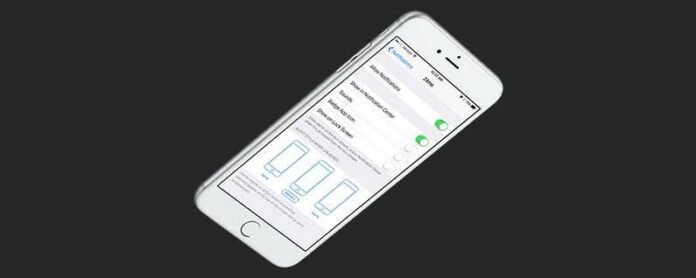Hvis du ikke vil ha konstante varsler fra Facebook eller et skyldig nytelsesspill (hoste, hoste, Candy Crush), er det to måter å justere innstillingene for appvarslene dine. Den første måten er å få tilgang til appens innstillinger. Den andre veien er gjennom varslingsinnstillingene på enheten din. Disse varslene kalles pushvarsler fordi iPhone varsler deg om varselet selv om du ikke bruker appen. Du kan selektivt velge hvilke apper som har lov til å sende deg varsler og hvilke Apper kan vente til du har tid til å sjekke dem. Slik slår du av pushvarsler for en bestemt app på iPhone.
Relatert: Hvordan svare og avskjedige varsler i iOS 10 på iPhone
Hvordan slå av pushvarsler for en bestemt app
-
Åpne innstillinger.
-
Trykk på varsler og bla ned til forrige seksjon.
-
Det vil være en liste over alle appene på iPhone. En gang her, trykk på appen du vil endre. Du kan redigere alle tillatelsene appen er tillatt.
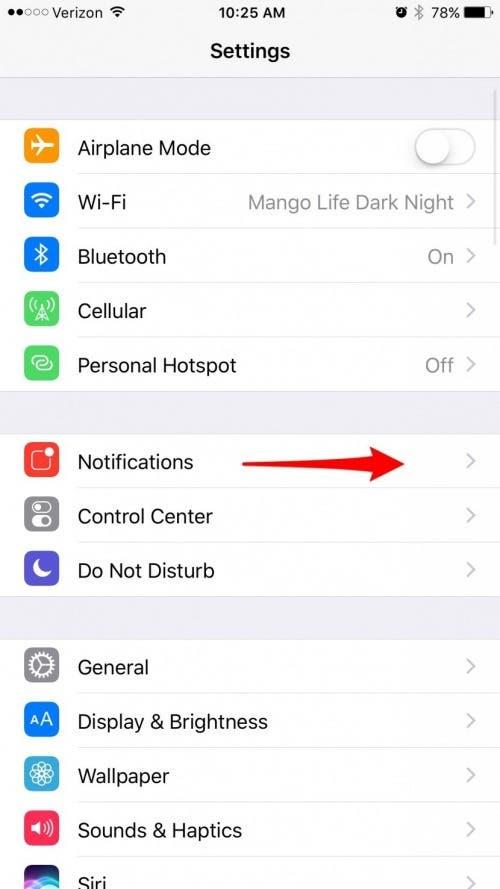
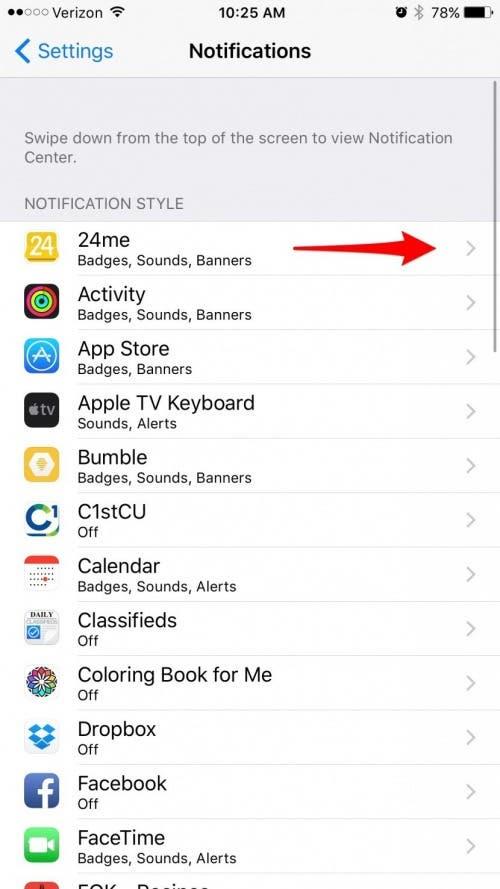
-
Du kan velge å tilbakekalle alle varsler ved å slå av Tillat varsler.
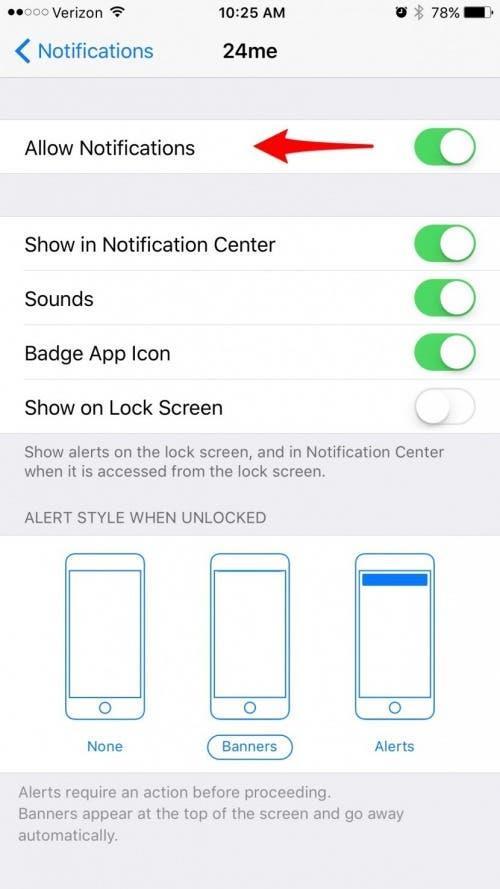
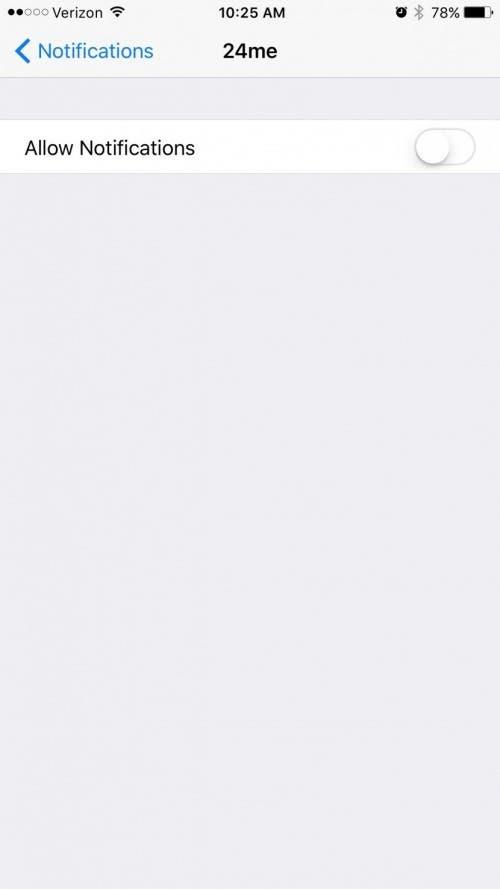
-
Eller du kan velge hvordan appen varsler deg: Vis i Notification Center, Sounds, Badge App -ikonet og vis på låseskjerm.
-
Du kan også velge hva slags varsler du får under våken stil når du låses opp.
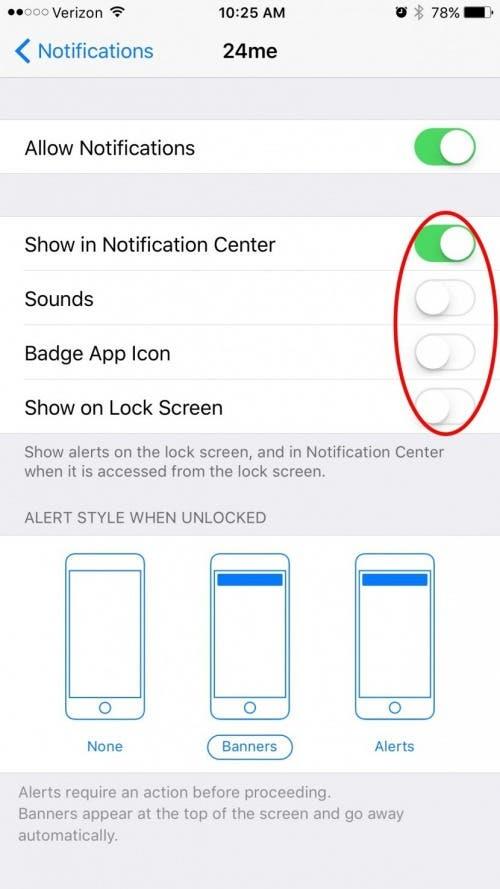
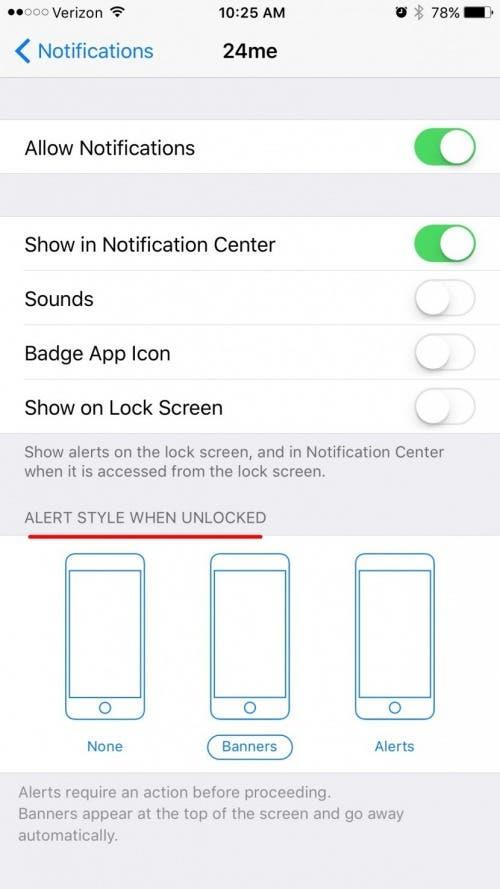
Den andre metoden er å åpne appen selv, navigere til innstillinger og velge varsler. Å gjøre det tar deg til samme side som sett over.